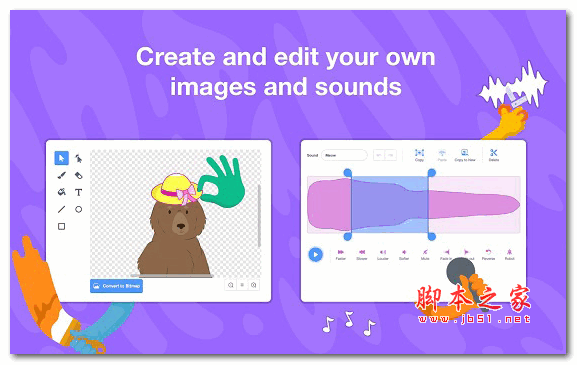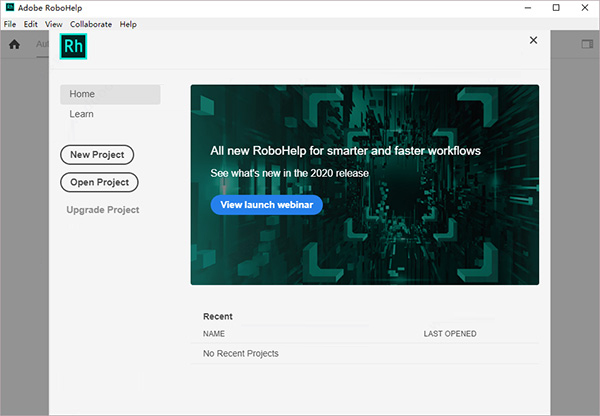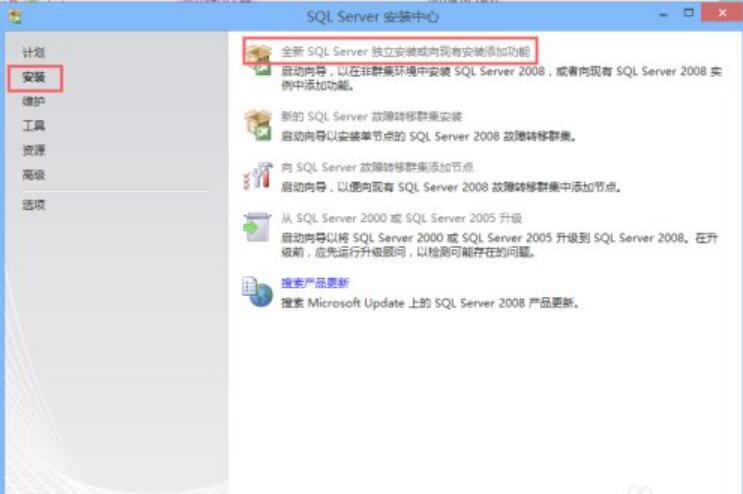Edgecam 2021(自动化数控编程软件) v2021.1.1947 中文特别版
Edgecam2021是由英国知名软件公司Planit推出的一款功能强大的自动化数控编程软件,该软件拥有一个非常简单、直观、易于导航的操作界面,并具有最直接的建模CAD环境。软件内包含了Edgecam铣削、车削、波形、快速建模、检查、设计、智能制造等功能。
Edgecam2021安装教程
Edgecam2021破解版怎么样汉化
1、在本站开心软件园下载Edgecam中文版安装包解压,后得到许可证文件和vero edgecam 2021 64位原程序。

2、安装程序,如图所示,点击安装Edgecam选项。

3、双击应用程序,运行Setup.exe安装,勾选我接受协议。

4、选择软件安装位置,点击浏览可自行更换软件安装路径。

5、选择安装类型,这里以自定义安装为例。

6、自行勾选需要安装的组件。

7、选择开始菜单文件夹,默认即可。

8、选择加工环境,根据个人需求选择。

9、一切准备就绪,点击安装。

10、正在安装中,时间会稍微长一点,请耐心等待一会。

11、安装成功,点击结束退出安装向导。

12、先不要运行软件,在开始菜单找到EDGECAM 2021.0—License Manager运行,此操作会创建许可证路径,然后关闭。

13、打开MAGNiTUDE文件夹,复制lsevrc许可证文件到如下路径:C:\ProgramData\Vero Software\Cls\N14--13SCQSZ9ZA6LEE2。注:N14--13SCQSZ9ZA6LEE2因电脑而异会有所不同。

14、安装破解完成,运行软件即可免费使用了。

Edgecam2021中文版使用教程
Edgecam汉化破解版怎么用
1、 鼠标和键盘的操作习惯
键盘操作:Windows的快捷键可以在EdgeCAM中继承和应用,但是与当前的状态有关系,例如常用的CtrL+A(全部选择),CtrL+S(保存)必须处于当前命令状态的时候才可以应用,也就是说,只有在选择元素或保存文件的时候,CTRL+ A和CtrL+S才可以使用,在其他命令执行状态过程中是不可以使用的,例如正处于画直线的命令过程中,某些快捷键是不可以使用的。
鼠标操作:左键—选择键,一般用来选取元素;右键—确认键或弹出快捷功能菜单,另外还有一个动态操作功能“旋转模型”,按住鼠标右键拖动,可以旋转模型;滚轮—比例缩放,按住滚轮平移。
2、 软件的界面
EdgeCAM的动态菜单和工作界面可以使操作界面更加简洁,但是有时候也会让初学者摸不着头脑,经常出现一些问题。这里我们看看动态的菜单和工作界面跟哪些情况有关系。
设计模式和加工模式:在设计模式和加工模式下,菜单和工具条的内容是不同的,这点大家应该有了清楚的认识。
选择的加工环境:铣切和车削环境下,菜单和工具条的内容也不同。图形工作区中的坐标系也不一样,因此要分清是什么加工环境。
选择的后处理模板:当前的软件功能还与选择的后处理模板相关,菜单和工具条的可用功能选项也与后处理模板相关联。例如,在三座标的后处理模板中,你不可能找到转向的操作命令;在选定了普通的两轴车削后处理模板时,不可能实现C&Y轴的操作,相关的工具条命令都不一样。
与模型的种类有关系:EdgeCAM可以直接针对2D线框模型、曲面模型和实体模型进行编程计算。EdgeCAM根据当前模型的类型,可以提供不同的功能和加工参数供选用。例如,如果是实体模型,实体工具条上的自动查找特征等功能就可以使用,否则就是灰色的不能使用;又如当前模型如果是线框模型,等粗糙度加工、平行行切等加工方法就不能被应用。
3、 软件的工作流程
学习一个应用软件时,首先需要了解该软件的完整应用过程,这样才能更好地学习和应用软件。学习EdgeCAM也一样,我们首先需要非常清楚地了解软件的应用流程:
4、 取消操作
当某些操作错误需要取消的时候,可以按F8键或Esc键,取消操作。尤其是在软件进入了计算过程中的时候,有时候由于参数设置不合理,计算时间很长,不必要等到计算结束,可以直接取消操作。
5、 软件环境的操作与加工实践
软件环境下的操作与加工实际有很大的差别,只有完全掌握了软件的操作,在实际加工中遇到的问题才可以顺利地解决。在学习软件的过程中,有些加工参数的设置,对刀具路径的影响是看不出来的,例如:进给速度,主轴转数等,但是这些参数都对加工结果有着至关重要的作用,在学习和实践过程中需要特别注意。
6、 循序渐进,灵活应用
在掌握了一个应用软件的应用流程等基本知识以后,如何把应用软件的功能充分发挥出来,是学习软件的最重要的环节。这也是一个比较艰难的过程。正所谓“入门容易拔高难”。

edgecam2021改中文方法
1、关闭桌面上时间旁边的Cls(有点像钥匙的图标),关闭时会提示是否重启,请点击否。(如果关不掉,请在任务管理器里结束Client License Server进程、运行解压文件中安装教程文件夹内的激活补丁.exe应用程序,如果是Win7或者win8,请右键以管理员身份运行!(如果杀毒软件提示病毒,请允许并添加到信任!)。
2、激活成功后,桌面上时间旁边的Cls(有点像钥匙的图标)会在自动启动,如果没有说明激活失败!请关闭杀毒软件重试。
3、激活成功后,运行桌面上的主程序,选择我不希望注册,开启操作界面便是中文版。
【软件特色】
1、产品加工
Vero Edgecam 2021提供了多种针对产品的加工方式以满足用户的各种需求,它具有如下特点:
(1)提供2D模型孔过滤器,方便选取加工对象,针对实体模型提供了全自动的孔加工功能,相同类型的孔自动分组。
(2)轮廓加工可以满足各种复杂外形轮廓的加工需求,同时针对平面区域的加工提供了多种快速解决方案,3D外轮廓的加工可以满足各种零件外形加工的需要。
(3)满足多种型腔加工需要,基于特征的实体加工更可以将编程变得自动化,刀具路径的复制功能提高了编程速度和加工效率,更适合批量生产,完整的加工过程可以进行模拟仿真和校验。
(4)通过组合夹具的应用可以将零件的多个工序自动合并,自动优化刀具路径。
2、3模具制造
(1)完美的数据兼容性能改变了模具制造的传统编程手段,独具特色的刀路设计功能适合于各种模具加工行业。
(2)高效的插铣功能可以任意指定毛坯形状,自动调整插铣各阶段的进给速度,保证刀具安全并延长刀具使用寿命。
(3)平行行切功能可以任意调整排刀角度,对陡峭区域自动实现换向补加工。
(4)残料加工满足模具加工过程中的各种加工需要,可根据先前的刀具形状自动判别加工范围,提供多种适合于粗、精加工的残料加工手段。
(5)清根铣可以根据刀具和模型判别加工区域,生成连续刀具路径,适合模具加工过程中的各种清根需要。
3、车削加工
自动查找异形零件中的车削轮廓
自动查找异形零件中的车削轮廓
自动查找车削轮廓的功能。
专业的车削加工工艺手段,对于各种标准和非标准刀具的支持使得车削编程变得更加高效快捷。
精加工中可根据零件形状自动改变加工方向,减少刀具震动和损耗,从而提高加工表面质量。
可自动查找异型零件的车削轮廓。
支持多个刀具供应商提供的标准刀具和非标准刀具,并提供刀尖半径自动补偿功能,支持各种复杂异型轮廓的车削编程。
4、复合加工
强大的车铣复合编程功能已经成为行业的标准,可以支持各种类型的车铣中心和控制系统。不仅车铣操作一次完成,而且提供有针对性的专业加工方法,帮助用户把设备功能和加工效率发挥得淋漓尽致。
全面支持轴向和径向辅助动力头的车削中心。
支持带B轴摆角的车铣中心,可以完成斜面上的各种铣切加工工作。
全面满足双主轴、双刀塔、B轴摆角功能等综合加工中心的编程需要。
支持双刀塔同步车削功能,将您的粗加工效率成倍提高。
5、多轴加工
支持所有结构类型的4/5坐标联动数控设备和控制系统,并提供多种加工策略和刀轴控制方式,满足各种加工需求。简易的后处理定制向导可轻易地完成五轴后处理配置。
不仅适合4/5轴联动的铣切设备,而且支持车铣复合的多轴联动加工。
全面支持从四轴联动加工到B轴定位加工或BC轴联动加工的多种联动加工方式。
6、高速加工
满足高速加工的特殊工艺需求,可提供高速加工的完美编程解决方案。支持样条插补输出功能、变向减速、圆角过渡等功能,对于尖角提供多种处理方式。
7、实体加工的标准
可以直接读取各种三维实体模型,实现了数据的无缝集成。与各大CAD软件开发商结成了战略合作伙伴,共同开发的数据接口从根本上保证了数据的完整性。
(1)基于对各种实体模型的完美兼容性能,通过特征加工不仅可以实现快速编程,而且可以与实体模型实现动态关联。在基于特征的实体加工基础上,还可以实现更多的编程智能化。
(2)从实体模型中自动查找包括孔、外形、型腔等特征。通过应用自定义的加工策略可自动完成加工内容。
8、三维实体造型工具
Vero Edgecam 2021实体造型工具--实体加工的本质是以实体模型本身作为计算依据生成刀具路径,而不是依靠从实体模型中提取的点、线、面为依据生成刀具路径。
(1)提供的2D和3D草图设计、实体造型工具、参数化设计、尺寸驱动、Excel表格数据驱动、自动尺寸标注等功能,不仅可以轻松地建立铣加工、车加工、车铣复合加工所需要的零件造型,而且提供的曲面造型功能和分模功能充分满足模具加工的需要。
(2)模型装配功能适合各种工装夹具的设计,装配模型可以直接加载到该软件环境下进行编程和仿真。
(3)不仅具有IGES、STL、DWG\X-T格式输出功能,而且还可以直接读取SolidWorks、Solid Edge、Step格式的实体模型,并允许进行修改和补充设计。
下载地址
-
无相关信息